Comment insérer le nom de fichier dans l'en-tête ou le pied d'un document Word

L'ajout d'un en-tête de pied de page dans Word vous permet d'ajouter des informations sur chaque page. Plusieurs raisons peuvent expliquer l'ajout du nom de fichier à l'en-tête ou au pied de page, et nous vous montrerons comment procéder:
RELATED: Comment ajouter un en-tête ou un pied à un document Word
Nous avons utilisé Word 2013 pour illustrer cette fonctionnalité et, pour cet exemple, nous avons ajouté le nom de fichier à l'en-tête.
Cliquez sur l'onglet "Insérer" et insérez un en-tête ou un pied vide comme décrit dans notre article sur l'ajout d'un en-tête ou pied de page votre document Word. Pour cet exemple, nous avons créé un en-tête vide pour le nom de fichier.
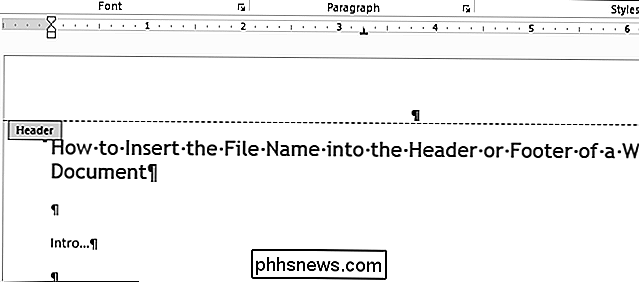
Une fois que vous avez ajouté un en-tête vide, cliquez sur l'onglet "Insérer"
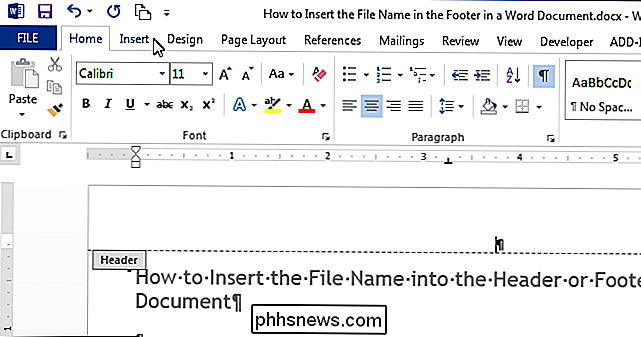
Dans la section "Texte" du "Insérer" Cliquez sur le bouton "Quick Parts".
REMARQUE: Le texte des boutons peut ne pas s'afficher, en fonction de la taille de la fenêtre Word. Si vous ne voyez pas de texte à côté du bouton, recherchez l'icône indiquée dans l'image ci-dessous:
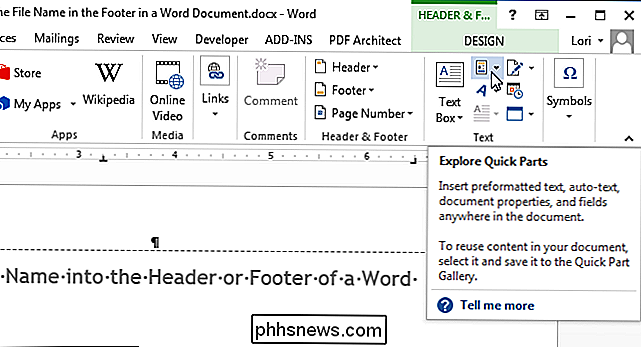
Sélectionnez "Champ" dans le menu déroulant
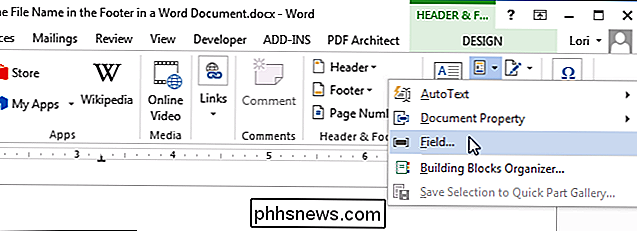
La boîte de dialogue "Champ" s'affiche. Dans la liste "Noms de champs", faites défiler vers le bas et sélectionnez "FileName" dans la liste. Si vous souhaitez inclure le chemin d'accès complet au fichier dans le nom de fichier, cochez la case "Ajouter le chemin d'accès au nom de fichier" dans la section "Options de champ" afin qu'il y ait une coche dans la zone. Cliquez sur "OK" pour accepter vos sélections et fermez la boîte de dialogue "Champ"
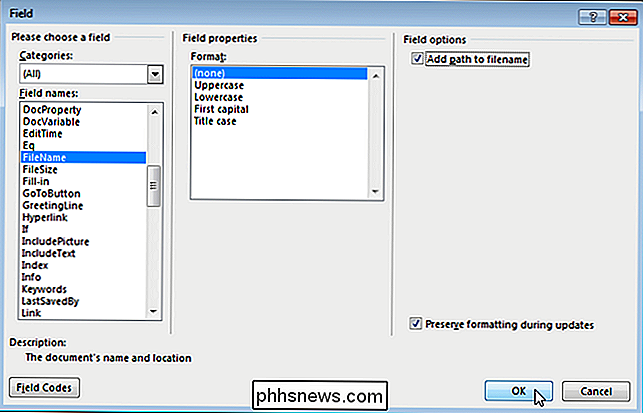
Le nom de fichier est inséré dans l'en-tête (ou le pied de page).
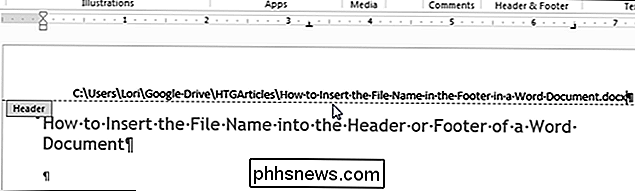
Pour revenir à la partie principale de votre document, double-cliquez sur Cliquez sur le bouton "Fermer l'en-tête et le pied" dans la section "Fermer" de l'onglet "Conception" de l'en-tête et du pied de page.
REMARQUE: Si vous utilisez le bouton "Fermer l'en-tête et le pied", retourné à l'endroit où vous vous étiez arrêté. Toutefois, si vous double-cliquez sur le texte du corps de votre document pour revenir à l'édition, vous êtes renvoyé au début de votre document.

HTG examine le Routeur Wi-Fi Ultra D-Link AC3200: un vaisseau spatial rapide pour vos besoins Wi-Fi
Le marché des routeurs haut de gamme est de plus en plus saturé de routeurs puissants et coûteux. Même dans un tel marché, le routeur Wi-Fi AC3200 Ultra D-Link se démarque à la fois par sa taille, son style et ses performances. Poursuivez votre lecture en regardant de plus près ce modèle rouge feu et plein de fonctionnalités Qu'est-ce que le routeur Wi-Fi Ultra D-Link AC3200?

PSA: ne faites pas confiance à l'identification de l'appelant - elle peut être fauchée
Les arnaques téléphoniques sont en hausse, et elles sont souvent activées par l'usurpation d'identification de l'appelant. Le nom et le numéro qui apparaît lorsque quelqu'un vous appelle peuvent être truqués, vous ne pouvez donc pas lui accorder toute votre confiance. L'identification de l'appelant est plus une fonctionnalité pratique.
![[Guide] Comment sécuriser Windows 10](http://phhsnews.com/img/windows-10/115/how-secure-windows-10.jpg)


